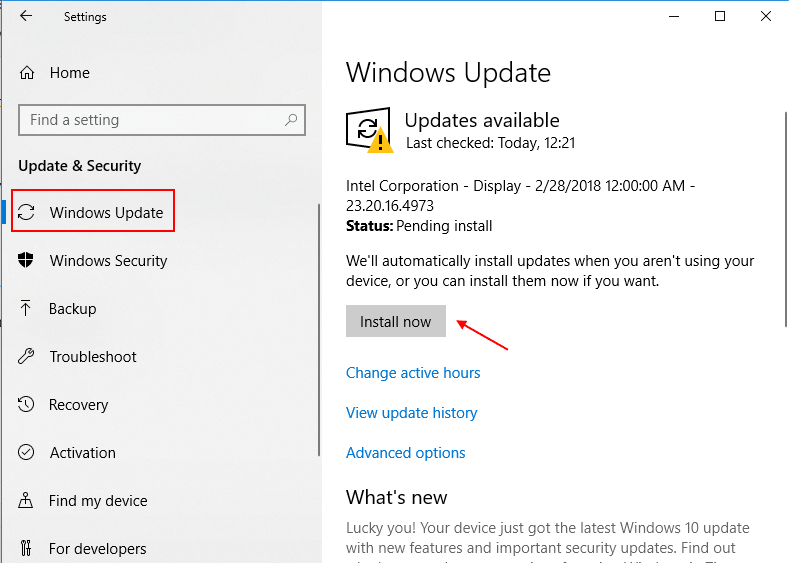Čeprav se Microsoft Windows OS posodablja, skoraj vsi proizvajalci tiskalnikov poskušajo nadgraditi programsko opremo gonilnikov tiskalnika, da se sinhronizira z najnovejšim operacijskim sistemom. Toda le malo jih ni tako pravočasno pri posodabljanju gonilnika tiskalnika, zato so se uporabniki Microsofta Windows 10 zaradi tega začeli soočati s težavami tiskalnika v svojem računalniku. Tu v tem članku sem naštel vse delovne metode za odpravo te težave, če se v sistemu Windows 10 soočate s težavo tiskalnika Windows 10.
1. način - ročno posodobite gonilnik
1 - Pritisnite tipka Windows + R skupaj in odprto teči ukazno polje.
2 - Zdaj pa piši devmgmt.msc vanj in zadeti vnesite.

3 - Zdaj z desno miškino tipko kliknite ime naprave tiskalnika in kliknite posodobitveni gonilnik.
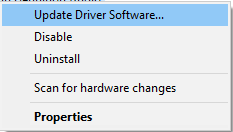
4 - Zdaj kliknite Samodejno poiščite posodobljeno programsko opremo gonilnikov. Zdaj na naslednjih zaslonih kliknite naslednje možnosti in sledite navodilom.
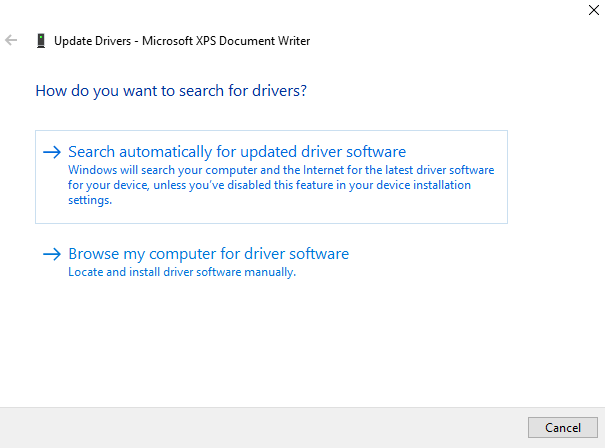
Končno posodobite gonilnik.
Na ta način je bil vaš problem rešen. Če še vedno vztraja, pojdite na naslednjo metodo.
2. način - Preverite, ali je privzeta posodobitev sistema Windows za nov gonilnik tiskalnika
1 - Pojdi na nastavitve.
2 - Zdaj kliknite posodobitev in varnost.
3 - Zdaj kliknite Windows posodobitev v levem meniju.
4 - Zdaj kliknite preveri za posodobitve ali namestite posodobitve ne glede na to, katera možnost je na voljo pred vami.